Xiaomi 14 Ultra すべての要素を備えたスーパー製品 - 伝説のレンズ

Xiaomi 14 Ultraは単なる普通の携帯電話ではなく、デザインとテクノロジーを組み合わせた芸術作品でもあります。

現代世界は第二の脳を成長させ、ポケットに入れています。私たちは自分自身と私たちの生活の多くを携帯電話に持っているので、携帯電話をなくして新しい携帯電話を空の状態で始めるという考えは憂慮すべきものです。数回クリックするだけで、そうである必要はありません。
DeviceAtlas によると、平均して 18 か月から 2 年ごとに新しい電話を入手します。私たちはおそらく、アプリ、連絡先、設定で電話を好きな場所に戻すためだけに、約 6 か月を費やしています。

電話を 2 回変更しただけで、電話の調整に 1 年を無駄にしただけです。それを数分に短縮する方法を見てみましょう。現在使用しているスマートフォンは Samsung A5 ですが、どの Android スマートフォンでもほとんど同じです。
Google の電話バックアップ
WiFi 接続を介してこれを行っていることを確認します。そうでない場合は、携帯電話のデータを大量に使用し、場合によっては多額のお金を使用する可能性があります.
また、Google アカウントと Google ドライブへの接続も必要です。そうでない場合は、今すぐ Google アカウントを取得してから続行してください。
[設定]アイコンを見つけてタップします。
[設定] 画面に移動したら、[Google – Google 設定]を見つけてタップします。
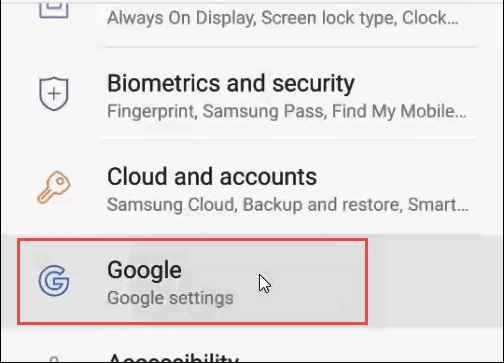
Google 設定で、[バックアップ]をタップします。
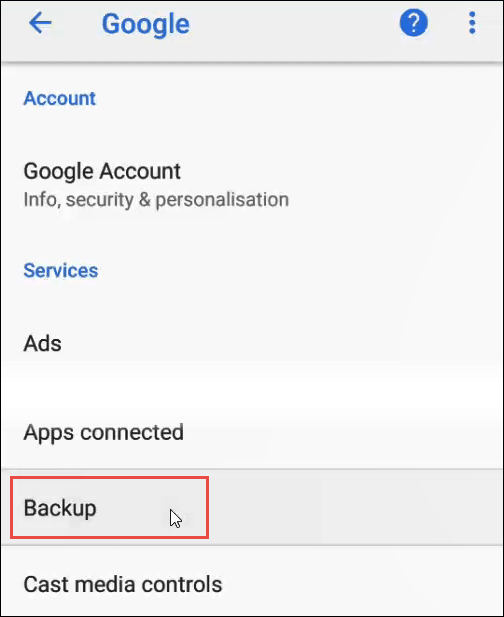
[バックアップ] 画面で、Google アカウントが接続されていることを確認します。
[Google ドライブにバックアップ]ボタンがオンになっていることを確認します。
最後に、[今すぐバックアップ]ボタンをタップします。画面の上部近くに進行状況バーが表示されます。
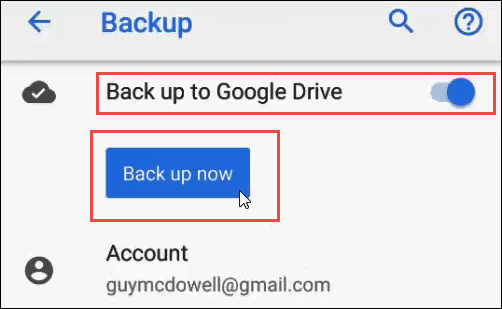
バックアップが完了したという主要な通知はありません。[今すぐバックアップ] ボタンがグレー表示されなくなり、最後のバックアップ時刻が0 分前 と表示されることで確認できます。
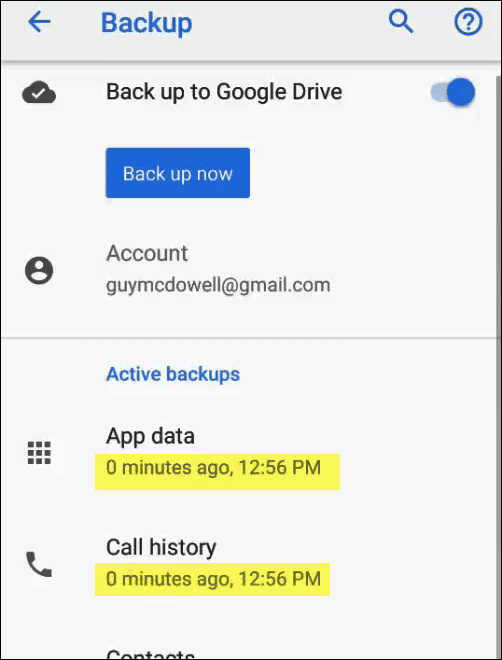
Google バックアップからの復元は、通常、携帯電話がワイプされた場合、または新しい携帯電話を入手した場合にのみ必要になります。
サムスンの電話バックアップ
Samsung だけが Android スマートフォンのメーカーではありません。ただし、AppBrain.com によると、Samsung はスマートフォンで約 45% の市場シェアを持っています。したがって、お使いの携帯電話が Samsung である可能性はほぼ 50/50 です。
繰り返しますが、携帯電話のデータ料金を避けるために WiFi 経由でこれを行っていることを確認してください。また、Samsung のアカウントを持っている必要があります。
[設定]アイコン を見つけてタップします。
[設定] 画面で、[クラウドとアカウント]を見つけてタップします。
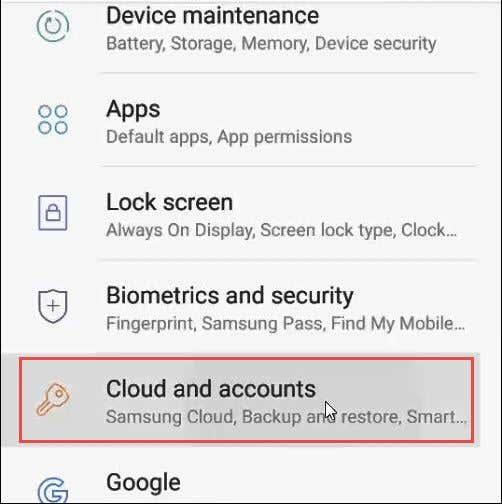
[クラウドとアカウント] 画面で、[Samsung Cloud]をタップします。
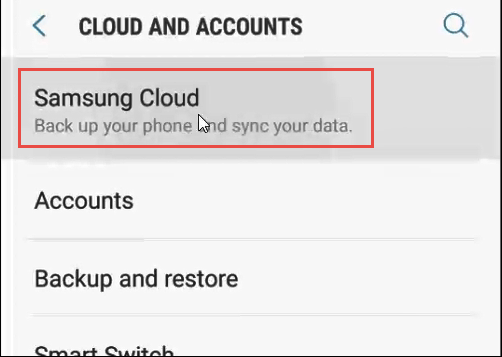
次に、この画面の[バックアップと復元]領域まで下にスクロールします。[この電話をバックアップ] をタップします。
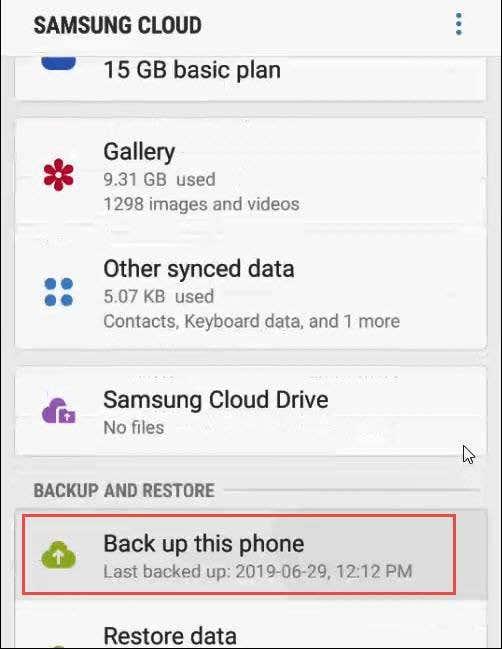
現在、 [データのバックアップ]画面にいます。ここで、バックアップするものを選択できます。電話、メッセージ、連絡先、カレンダー、時計、設定、ホーム画面、アプリ、ドキュメント、ボイス レコーダー、音楽がオプションです。
注: これらのアプリの Samsung バージョンにあるもののみをバックアップします。たとえば、音楽をバックアップすると、Samsung Music アプリにあるものだけがバックアップされます。Spotify には何もバックアップされません。
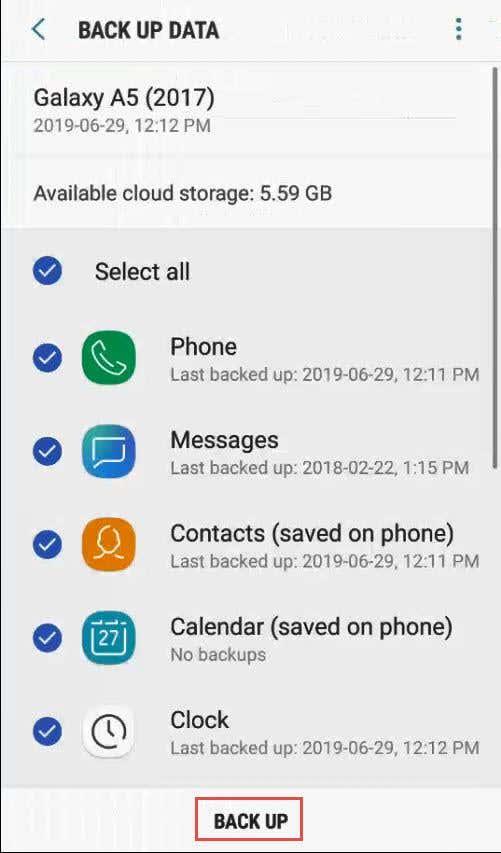
選択したら、画面の下部にある[バックアップ]ボタンをタップします。STOPボタンに変わります。行ったさまざまな選択のバックアップの進行状況と、完了したバックアップの全体的な割合が画面の上部に表示されるようになります。これは完了するまで表示されます。数分かかる場合があります。
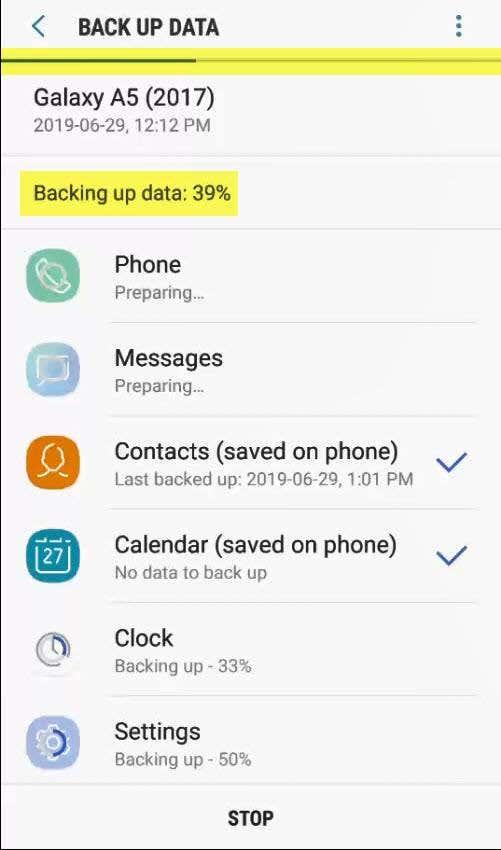
電話がバックアップされたら、次の手順を実行して、Samsung アカウントから復元できます。
すべてバックアップ済み
以上で、Android スマートフォンが Google または Samsung のクラウド サービスにバックアップされていることを確認できます。LG や Huawei など、別のメーカーの Android スマートフォンをお持ちの場合は、クラウド サービスとバックアップ プロセスも備えている可能性があります。電話機の設定を調べて確認するか、電話機のメーカーのサポート ページを確認してください。
Xiaomi 14 Ultraは単なる普通の携帯電話ではなく、デザインとテクノロジーを組み合わせた芸術作品でもあります。
Nexus デバイスをお持ちで、最新バージョンの Android をいじるのが好きな場合は、Android N 無線 (OTA) のベータ版にデバイスを更新できることを知って喜んでいるかもしれません。これを行うことができる唯一のデバイスは、Nexus 6、Nexus 6P、Nexus 5X、Nexus 9、Nexus Player、Pixel C、General Mobile 4G (Android One) です。
新しい iPhone のいずれかをお持ちの場合は、カメラで写真を撮ると、画像の両側に常に黒い帯が表示されることに気付いたでしょう。iPhone の画面は写真とは縦横比が異なるため、画像が画面全体に表示されません。
スマートフォンには、利便性や機能性を向上させるために設計された多くのアプリがプリインストールされています。問題は、それらが常に望ましいとは限らないことであり、スマートフォン会社はそれらを削除しにくいものにしたいと考えています。
Android および iOS のベータ版ソフトウェアは、まだテスト段階にあるオペレーティング システム リリースです。誰でも無料でダウンロードして自分のデバイスにインストールできます。
Android 7.0 Nougat 以降、Google はアプリが内部オーディオを録音する機能を無効にしました。つまり、画面を録音するときにアプリやゲームのサウンドを録音する基本レベルの方法はありません。
電話に SIM カードを挿入すると、「SIM がプロビジョニングされていません」または「SIM がプロビジョニングされていません mm#2」というエラーが表示されますか。この記事を読んで、このエラー メッセージが表示される理由と、問題に対する 8 つの考えられる解決策を確認してください。
場合によっては、テレマーケティング会社からの不要な電話、不明な番号、および連絡先の特定の人をブロックすると、安心できる場合があります. しかし、その過程で誤って友達をブロックしてしまったらどうなるでしょうか。
無料で誰かとチャットできるオンラインメッセンジャーが台頭しても、テキストメッセージを送信することは、電話で誰かに連絡するための最速の方法の1つであり続けています. 送信したいテキストが緊急ではなく、意図的に送信を延期したい場合はどうなりますか。
Android デバイス上のメディアやその他のファイルを追跡するのは難しい場合があります。Web、ソーシャル メディア アプリ、または電子メールから何かをダウンロードした可能性がありますが、ダウンロード フォルダーには表示されません。
Android の Picture in Picture (PiP) モードは、アプリからアプリへと移動しながら、画面の隅にある小さなオーバーレイ ウィンドウでビデオを視聴できる特別な機能です。このようにして、別のアプリで友達と気軽にチャットしながら、Netflix を一気に見たり、Google で何かを検索したりできます。
Android フォンの新しい OS アップグレードは、新しい機能とバグ修正をもたらすはずです。しかし、常にそうであるとは限りません。
Androidフォンから写真のフォルダー全体を誤って削除しましたか. すべてを元に戻す方法を探していますか。
新しい Android デバイスのストレージは増加の一途をたどっていますが、だからと言って、デバイスをゴミでいっぱいにすることが不可能だというわけではありません。長い間忘れていたダウンロード、破損したキャッシュ ファイル、重複した画像など、定期的なメンテナンスを行わないと、Android デバイスにはあらゆる種類のゴミ箱ファイルが存在し、ストレージがいっぱいになり始める可能性があります。
消えるインクを使って友達にメッセージを書いたことがあるので、秘密が漏れる心配はありません。これは、Facebook Messenger の自己破壊メッセージが、デバイスから送信するテキスト、写真、またはビデオに対して行うことです。
Instagram では、短命でインタラクティブなコンテンツをストーリーを通じて視聴者と共有できます。写真、ビデオ、音楽、投票、クイズなど、何でも共有できます。
自宅の Wi-Fi ルーターが動作しなくなった場合や、インターネットにアクセスできない地域に旅行した場合、Android スマートフォンでモバイル アクセス ポイントを設定すると、他のデバイスをオンラインにすばやく戻すことができます。その方法を紹介します。
Androidフォンのアプリを更新しようとしていますか。良い考えです。
少し前まで、ぼやけた携帯電話のカメラの写真は、誰もが望むことができる最高のものでした。今日、誰もが専用のデジタル カメラで撮影した品質に匹敵する非常に鮮明な写真を期待しています。
電話機のバッテリーは時間の経過とともに劣化します。そして、バッテリー残量がまだ十分にあることをバッテリーインジケーターが示していても、電話がオフになっていることに気付くでしょう.
Chrome では、デフォルトでは完全な URL が表示されません。この詳細はあまり気にしないかもしれませんが、何らかの理由で完全な URL を表示する必要がある場合は、Google Chrome でアドレス バーに完全な URL を表示する方法の詳細な手順をご覧ください。
Reddit は 2024 年 1 月に再びデザインを変更しました。再デザインはデスクトップ ブラウザ ユーザーに表示され、リンクを提供しながらメイン フィードを絞り込みます。
本からお気に入りの引用を Facebook に入力するのは時間がかかり、間違いも多いです。Google レンズを使用して書籍からデバイスにテキストをコピーする方法を学びます。
Chrome で作業しているときに、特定の Web サイトにアクセスできず、「Fix Server DNS アドレスが Chrome で見つかりませんでした」というエラーが表示されることがあります。この問題を解決する方法は次のとおりです。
リマインダーは常に Google Home の大きなハイライトでした。彼らは確かに私たちの生活を楽にしてくれます。重要な用事を見逃さないように、Google Home でリマインダーを作成する方法を簡単に説明します。
好みのブラウザまたは Android アプリを使用して、Netflix ストリーミング ビデオ サービスのパスワードを変更する方法。
ブラウザの履歴を削除すると、特に共有または公開の Chromebook を使用している場合、閲覧アクティビティの機密性を保つことができます。このチュートリアルでは、個人、職場、学校の Chromebook でブラウザ履歴を削除する手順について説明します。
スプレッドシートを設定した後で、別のレイアウトの方がうまく機能することに気づいたことがありますか。Google スプレッドシートでは、行を列に、またはその逆に簡単に変換して、データを自由に表示できます。
誕生以来、ゲーマーが楽しめるようにさまざまなスタイルのビデオ ゲームが作成されてきました。アクション指向のもの、頭を使ってパズルを解いたり戦略を立てたいもの、またはカジュアルなゲームプレイでリラックスしたものなど、誰もが楽しくプレイできるものがそこにはあります。
Facebook Messenger の通知は、未読のメッセージをすべて読み終えると消えるはずです。ただし、通知が引き続き表示され、何をしても消えない場合は、問題を解決するために適用できる解決策がいくつかあります。



























